W przeglądarce Chrome łatwo jest zmienić standardowe ustawienia powiększenia. Dzięki temu możesz szybko dostosować, jak różne strony internetowe są wyświetlane na ekranie. Dodatkowo, masz możliwość ustawienia preferowanego rozmiaru czcionki, co sprawi, że przeglądanie będzie bardziej komfortowe.
Jak ustawić domyślny poziom powiększenia dla wszystkich witryn w przeglądarce Chrome
Aby rozpocząć, kliknij trzy pionowe kropki znajdujące się w prawym górnym rogu przeglądarki Chrome. Z rozwiniętego menu wybierz opcję „Ustawienia”.
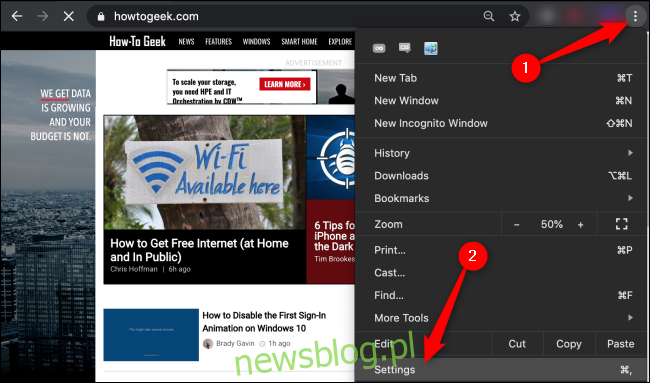
Przewiń w dół do sekcji „Wygląd”. Rozwiń menu „Powiększenie strony” i wybierz najbardziej odpowiednią dla siebie wartość. Możesz również zmienić domyślny rozmiar czcionki w menu znajdującym się tuż nad ustawieniem powiększenia. Zmiany te zostaną zastosowane do wszystkich odwiedzanych stron, chyba że dla konkretnej witryny ustawiłeś inny poziom powiększenia, wykonując opisane poniżej kroki.
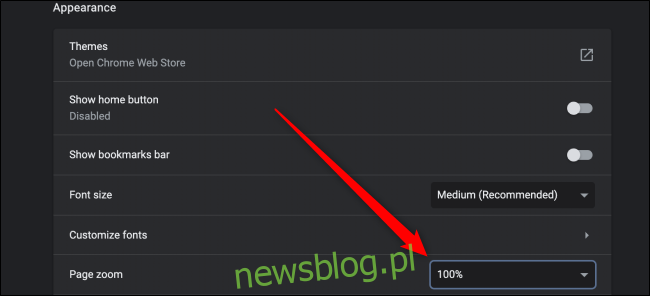
Jak ustawić domyślny poziom powiększenia dla jednej witryny w przeglądarce Chrome
W prawym górnym rogu przeglądarki Chrome kliknij trzy pionowe kropki. W rozwijanym menu znajdziesz ikonę Minus (-) lub Plus (+), które pozwalają na zmniejszenie lub zwiększenie powiększenia odpowiednio.
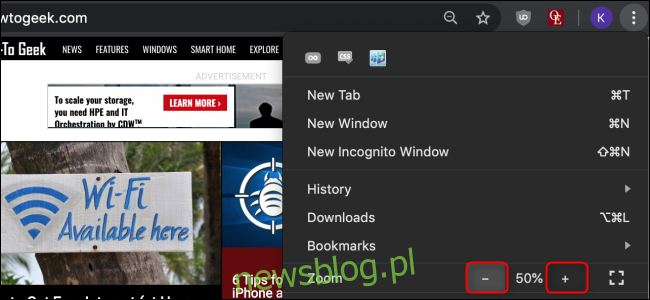
Możesz także skorzystać z użytecznych skrótów klawiaturowych, aby szybko zmienić ustawienia powiększenia witryny. Przytrzymaj klawisz Ctrl na komputerze z systemem Windows lub Cmd na Macu, a następnie wykonaj jedną z poniższych czynności:
- Użyj kółka myszy do przewijania w górę lub w dół.
- Wciśnij klawisz Minus (-) lub Plus (+).
- Naciśnij klawisz zero, aby zresetować powiększenie do 100%.
Jak zarządzać ustawieniami powiększenia w Chrome
Aby zarządzać ustawieniami powiększenia, kliknij trzy pionowe kropki w prawym górnym rogu przeglądarki Chrome, a następnie wybierz „Ustawienia”. Następnie kliknij „Zaawansowane”, a potem „Prywatność i bezpieczeństwo”.
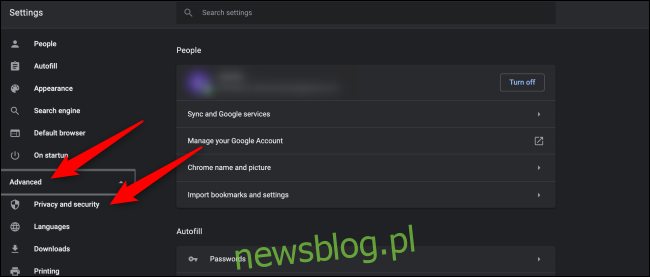
Przewiń w dół i kliknij „Ustawienia witryny”.
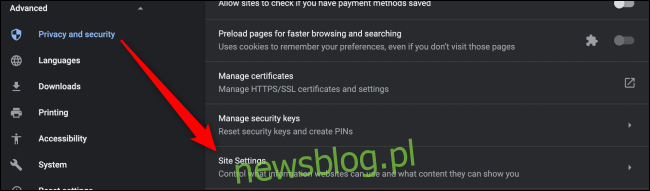
Znajdź sekcję „Poziomy powiększenia”. W tym miejscu możesz zobaczyć niestandardowe ustawienia powiększenia dla poszczególnych witryn. Aby usunąć konkretne ustawienie, kliknij ikonę „X”. Aktualnie Chrome nie umożliwia wprowadzenia nowych poziomów powiększenia w tym miejscu.
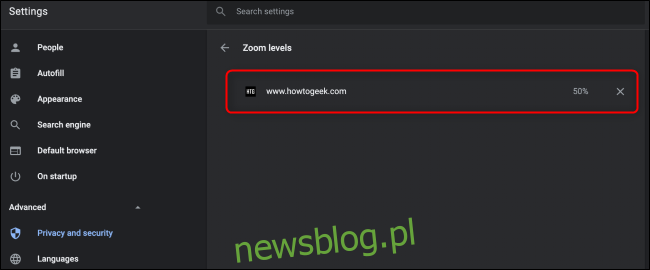
Niezależnie od tego, czy borykasz się z małym tekstem, chcesz uniknąć zmęczenia oczu, czy potrzebujesz dostosować widok szerokiej strony na małym ekranie, powyższe wskazówki powinny pomóc w osiągnięciu zdrowszego i bardziej efektywnego przeglądania.
newsblog.pl
Maciej – redaktor, pasjonat technologii i samozwańczy pogromca błędów w systemie Windows. Zna Linuxa lepiej niż własną lodówkę, a kawa to jego główne źródło zasilania. Pisze, testuje, naprawia – i czasem nawet wyłącza i włącza ponownie. W wolnych chwilach udaje, że odpoczywa, ale i tak kończy z laptopem na kolanach.